O Apple Watch pode ser uma ferramenta incrível para saúde e boa forma, mas você está aproveitando os dados úteis que ele registra? Leia para saber como ver o histórico de frequência cardíaca do Apple Watch para uma variedade de categorias, como descanso, caminhada, exercícios e VFC ao longo de dias, meses e anos.
Mesmo quando você não está monitorando um treino com Apple Watch, são necessárias leituras de frequência cardíaca em segundo plano para medir a frequência cardíaca em repouso e caminhada. A Apple descreve como funciona em um documento de suporte:
O Apple Watch mede sua frequência cardíaca ao longo do dia quando você está parado e periodicamente quando você caminha (Apple Watch Series 1 ou posterior). Como o Apple Watch faz essas leituras de fundo com base na sua atividade, o tempo entre essas medições pode variar. O Apple Watch também calcula a frequência diária de repouso e a média de caminhada, correlacionando as leituras de frequência cardíaca de fundo com os dados do acelerômetro quando há leituras de fundo suficientes disponíveis.
Então, com todos os seus excelentes dados de frequência cardíaca já salvos, vamos ver como ver tudo. Se você deseja compartilhá-lo com seu médico ou apenas verificar você mesmo, começaremos visualizando os dados de frequência cardíaca no Apple Watch e, em seguida, veremos como ver ainda mais dados de frequência cardíaca no iPhone.
Como ver o histórico de frequência cardíaca do Apple Watch
No Apple Watch
- Vá para o Aplicativo de frequência cardíaca no seu Apple Watch para ver dados diários (aplicativo com ícone de coração)
- Você verá sua frequência cardíaca atual, deslize ou role para baixo com a coroa digital
- Agora você pode ver sua frequência de repouso, média de caminhada, frequência cardíaca de treino e dados pós-treino de frequência cardíaca (se você fez um treino recentemente)
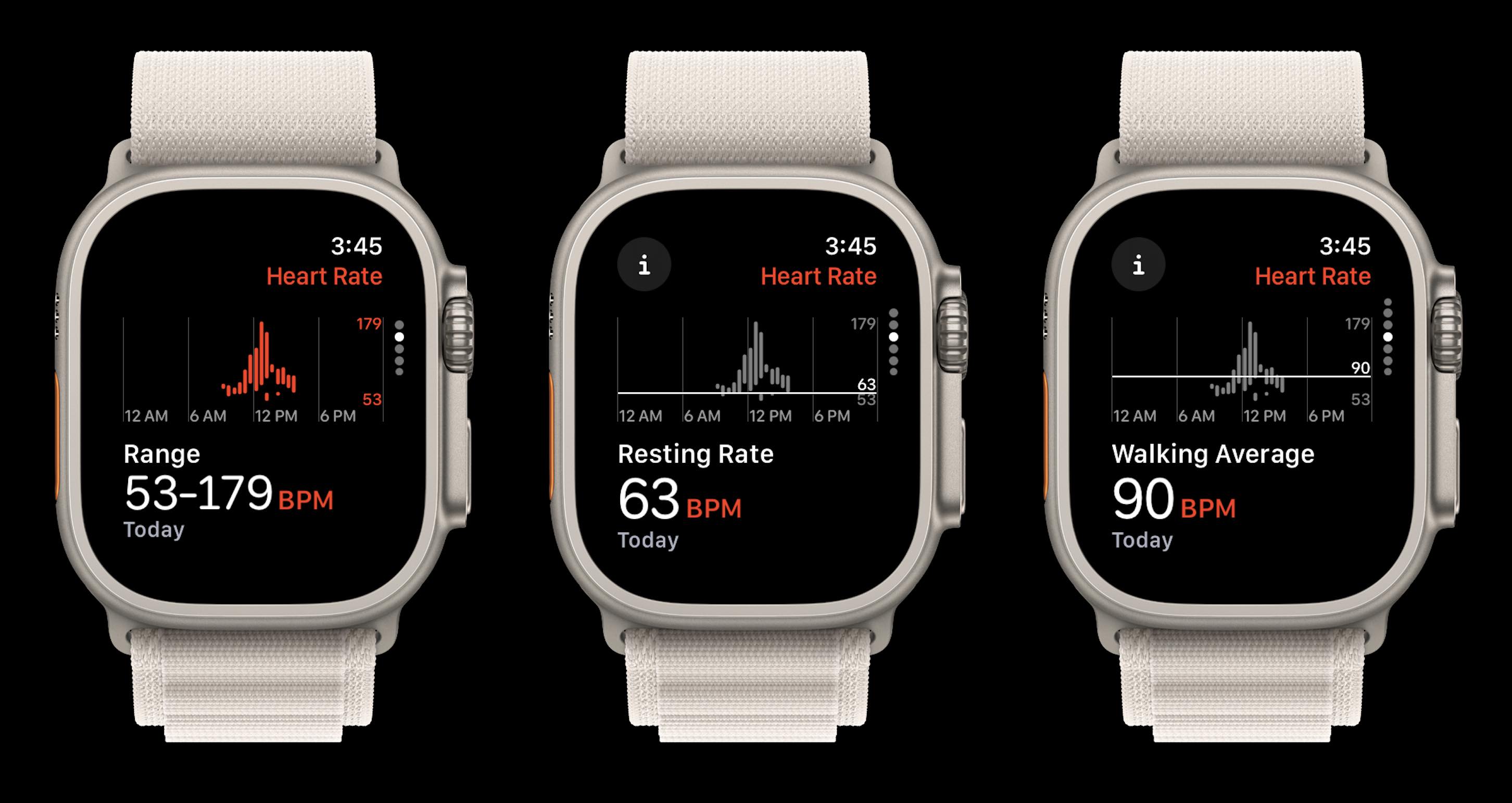
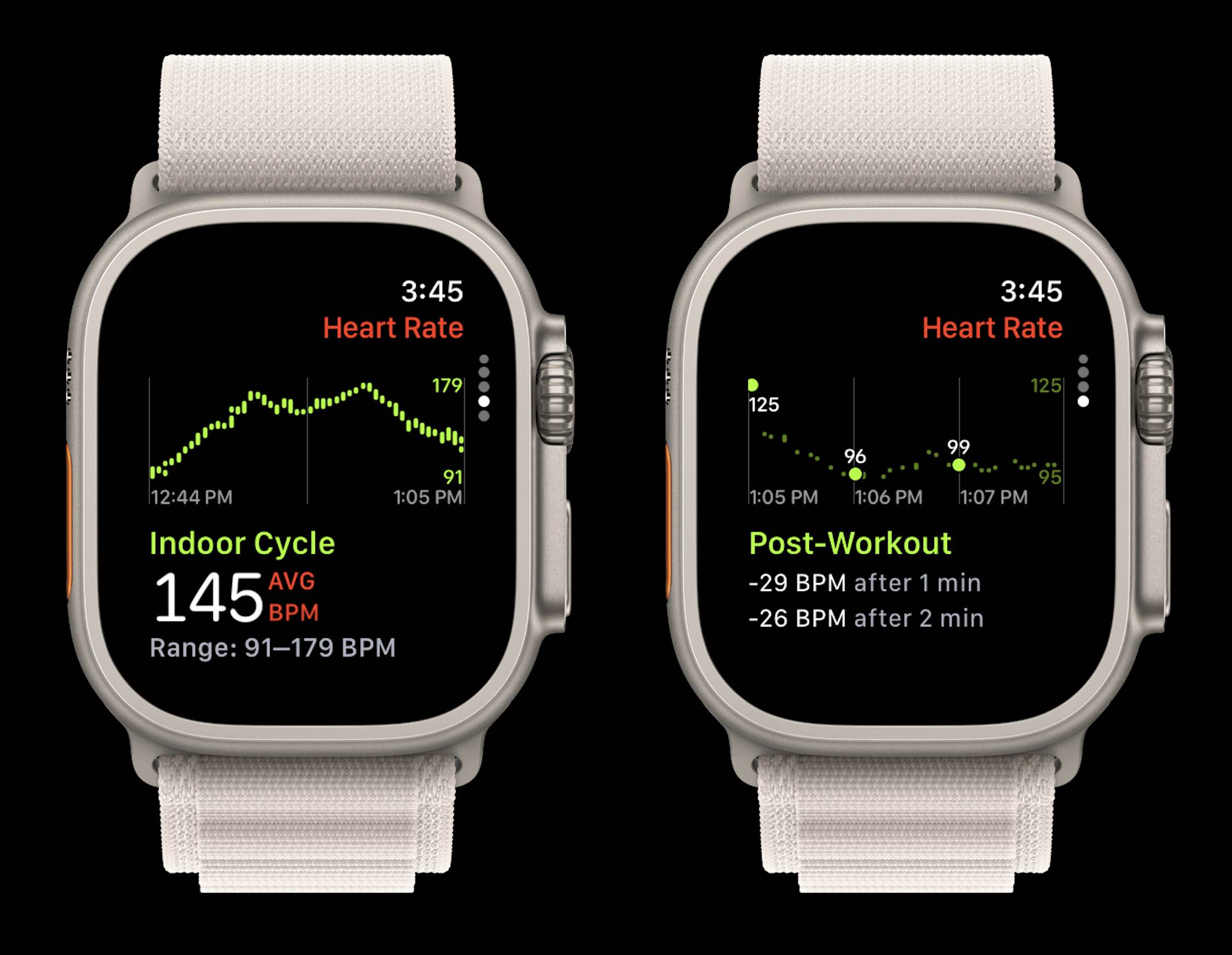
Histórico de frequência cardíaca no iPhone
Verificar o histórico de frequência cardíaca capturado pelo Apple Watch no iPhone fornece mais dados. Veja onde encontrá-los:
- Abra o Aplicativo de saúde no seu iPhone
- Toque em Guia Navegar no canto inferior direito, então Coração
- Na página principal, você verá as diversas categorias de frequência cardíaca. Toque em um para ver seu histórico
- Na parte superior, você pode alterar a janela de dados entre horário, diário, semanal, mensal e anual (H, D, W, M, Y)
- Na parte inferior, você verá destaques de frequência cardíaca e mais informações sobre cada tipo de dados de frequência cardíaca
Mais abaixo, na seção principal Coração, você verá mais dados como Cardio Fitness, resultados de ECG, leituras de pressão arterial e notificações de frequência cardíaca baixa/alta/irregular.
Veja como tudo isso fica no iPhone:
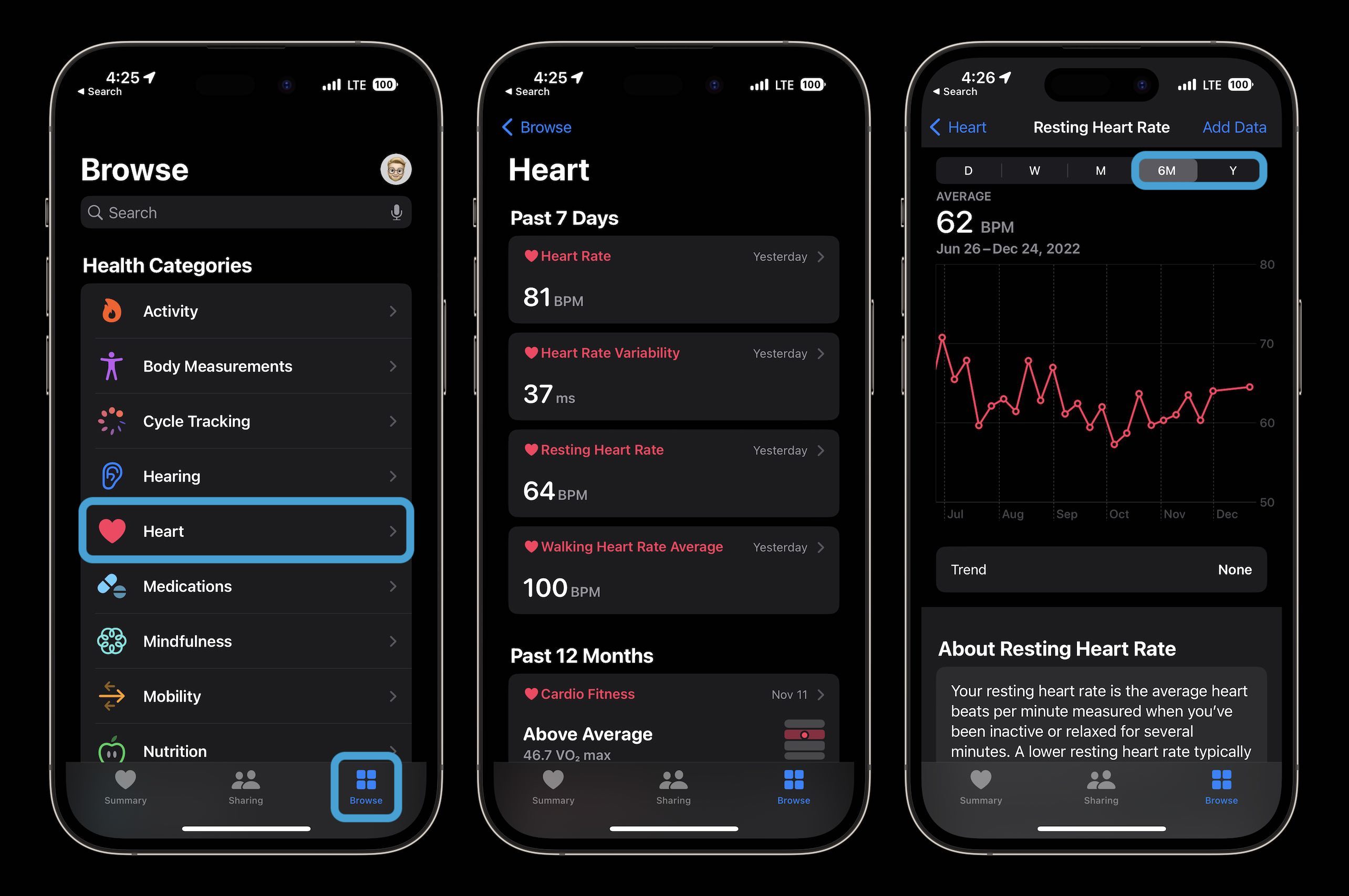
Em cada uma das diferentes categorias de frequência cardíaca, alterne entre as opções H, D, W, M, 6M, Y na parte superior para ver os dados de sua frequência cardíaca ao longo do tempo. Usar uma visualização semestral ou anual facilita a visualização de tendências mais amplas.
Se você deslizar para baixo na tela principal do Coração no aplicativo Saúde, poderá ver os destaques na parte inferior, incluindo ECG, dados de pressão arterial, notificações de frequência cardíaca e números de recuperação cardiovascular.
E se você está curioso para saber o que é HRV ou Cardio Fitness, confira nossos guias completos:
Obrigado por consultar nosso guia sobre como ver e monitorar o histórico de frequência cardíaca do Apple Watch!
Consulte Mais informação 9to5Mac tutoriais:
FTC: Usamos links de afiliados automotivos para geração de renda. Mais.


